時間:2017-07-04 來源:互聯網 瀏覽量:
今天給大家帶來win7電腦怎麼更改用戶賬戶類型?,win7電腦更改用戶賬戶類型的方法,讓您輕鬆解決問題。
咱們經常都會在電腦中設置不同的類型,以便於方便不同的用戶對於自己的資料文件進行管理,其實用戶賬戶的意義便是在於此的,它是用來記錄用戶的用戶名、口令、隸屬的組還有規定權限的訪問功能的。那麼在win7 64位旗艦版中,咱們要如何實現不同用戶之間的切換呢?下麵小編就來詳細的介紹一下吧! 推薦係統:win7 64位旗艦版下載 1.首先點擊開始菜單,然後進入到控製麵版界麵。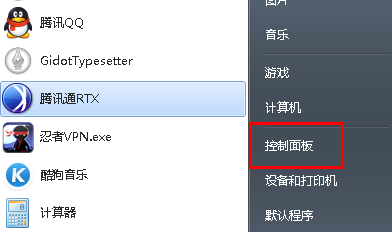 2.接下來在控製麵板的界麵中咱們就可以看到“用戶賬戶和家庭安全”的選項了,咱們點擊進入,然後在出現的列表中進入到“用戶賬戶”項。
2.接下來在控製麵板的界麵中咱們就可以看到“用戶賬戶和家庭安全”的選項了,咱們點擊進入,然後在出現的列表中進入到“用戶賬戶”項。
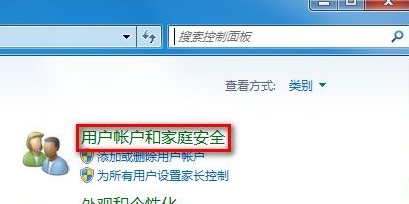
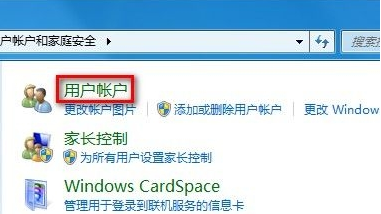 3.接下來會出現如下圖中所示的界麵,在左側的菜單中選擇點擊“更改賬戶類型”,然後在之後出現的界麵中,就會顯示出目前咱們係統中所有的用戶信息,小編的電腦平時使用的人比較少,隻有管理員和標準用戶兩種,這個是根據實際情況而定的。
3.接下來會出現如下圖中所示的界麵,在左側的菜單中選擇點擊“更改賬戶類型”,然後在之後出現的界麵中,就會顯示出目前咱們係統中所有的用戶信息,小編的電腦平時使用的人比較少,隻有管理員和標準用戶兩種,這個是根據實際情況而定的。
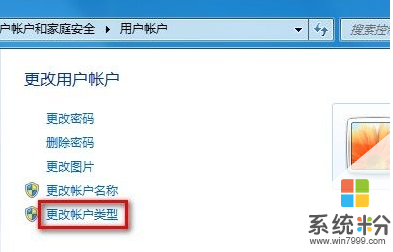 4.大家隻需要選中自己需要切換的那個用戶類型,然後點擊右下角的“更改賬戶類型”即可實現切換。
4.大家隻需要選中自己需要切換的那個用戶類型,然後點擊右下角的“更改賬戶類型”即可實現切換。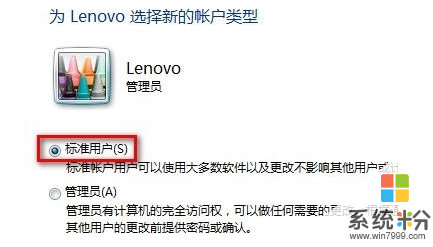 上一篇:如何在win7筆記本中修改屏幕字體大小?
下一篇:win7電腦如何禁止別的用戶登錄咱們的電腦?
我要分享:QQ空間新浪微博騰訊微博人人網百度貼吧豆瓣網天涯社區更多
上一篇:如何在win7筆記本中修改屏幕字體大小?
下一篇:win7電腦如何禁止別的用戶登錄咱們的電腦?
我要分享:QQ空間新浪微博騰訊微博人人網百度貼吧豆瓣網天涯社區更多
以上就是win7電腦怎麼更改用戶賬戶類型?,win7電腦更改用戶賬戶類型的方法教程,希望本文中能幫您解決問題。